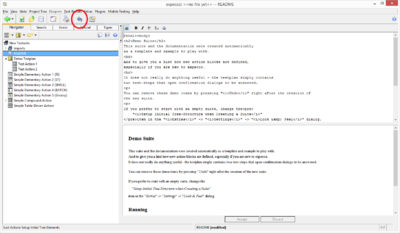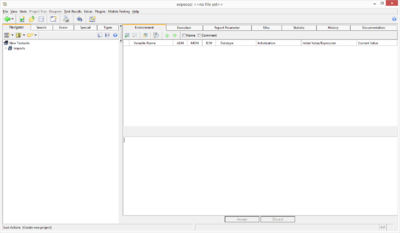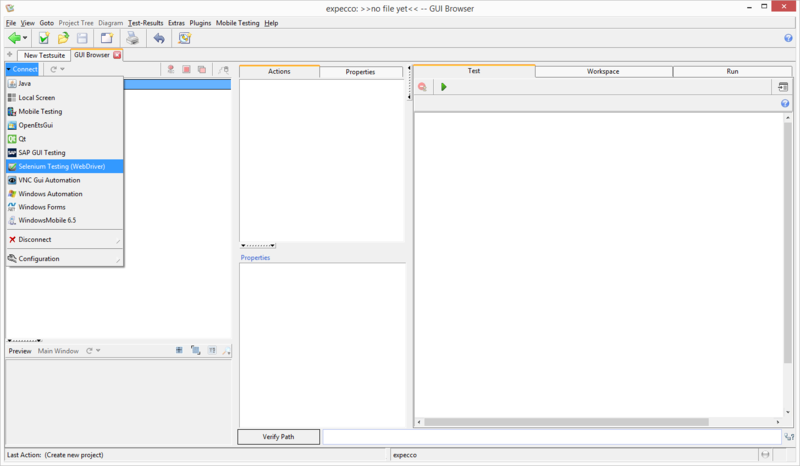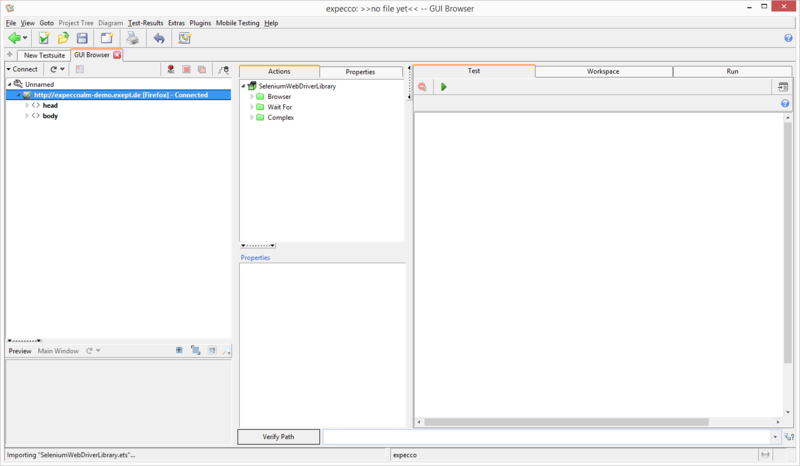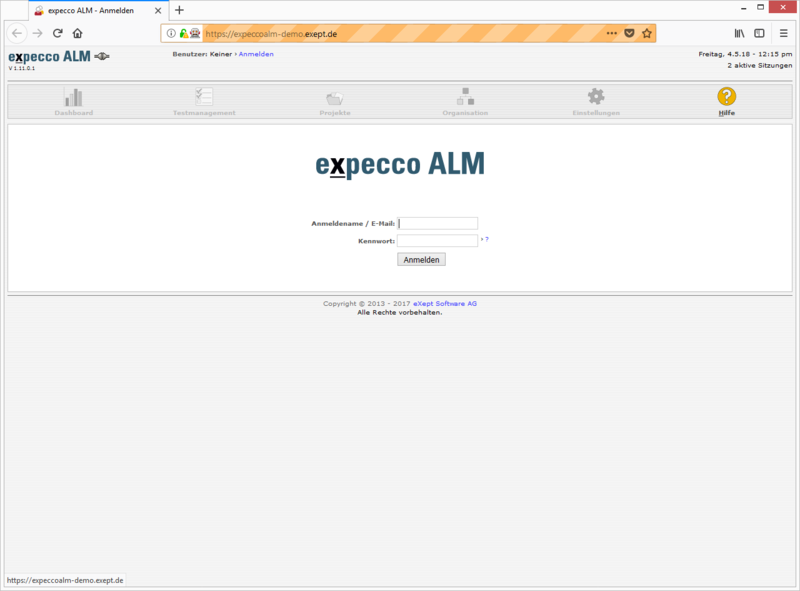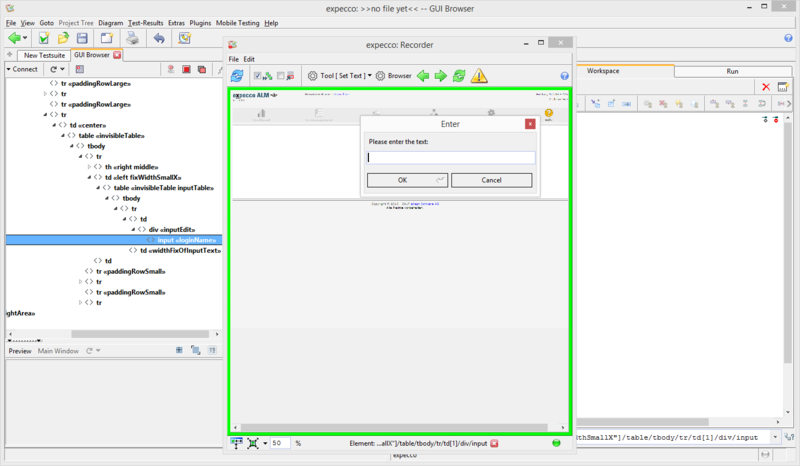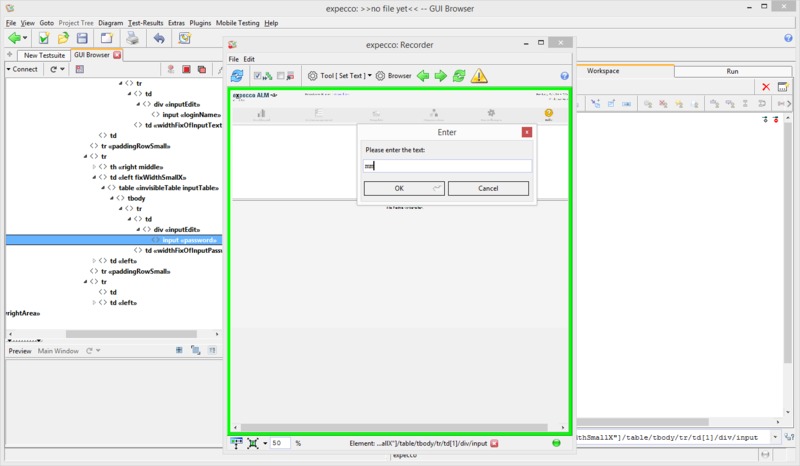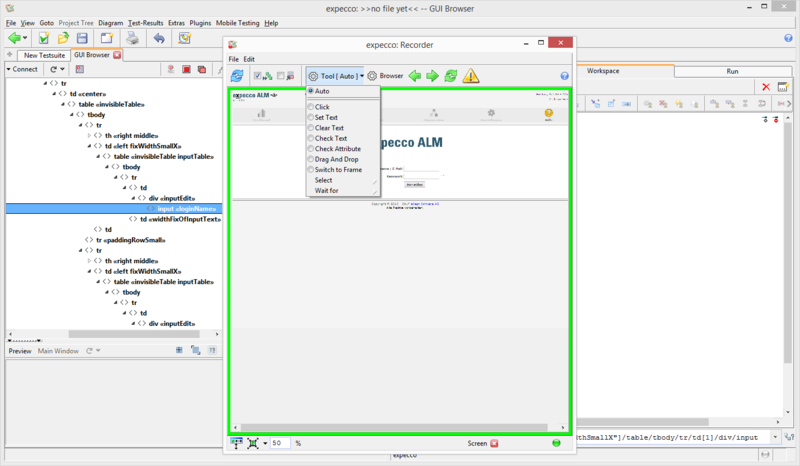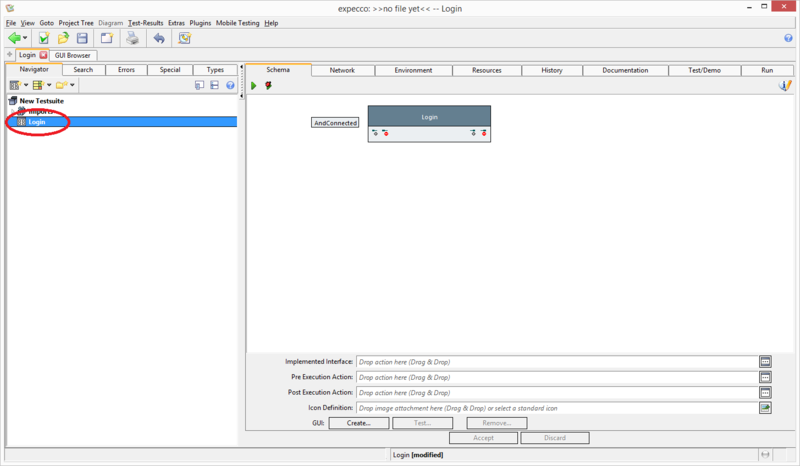Web Test Tutorial - Teil 1: Unterschied zwischen den Versionen
Zur Navigation springen
Zur Suche springen
| Zeile 69: | Zeile 69: | ||
* Aktionsbaustein zum Ausführen vorbereiten |
* Aktionsbaustein zum Ausführen vorbereiten |
||
** GuiBrowser verlassen |
** GuiBrowser verlassen |
||
[[Datei:WTT_260_BausteinLogin_Marked.png|800px]] |
|||
[[Datei:WTT_260_BausteinLogin_Marked2.png|800px]] |
|||
** Tab Netzwerk öffnen |
** Tab Netzwerk öffnen |
||
[[Datei:WTT_260_BausteinLogin_Marked2.png|800px]] |
|||
** Connection in Zusammenhang mit dem Baustein bringen, dazu Baustein einfügen |
** Connection in Zusammenhang mit dem Baustein bringen, dazu Baustein einfügen |
||
[[Datei:WTT_262_BausteinEinfügen1.PNG|800px]] |
|||
[[Datei:WTT_263_BausteinEinfügen2.PNG|800px]] |
|||
[[Datei:WTT_264_BausteinEinfügen3.PNG|800px]] |
|||
[[Datei:WTT_265_BausteinEinfügen4.PNG|800px]] |
|||
** Aktionsbausteine verschieben und neu anordnen |
** Aktionsbausteine verschieben und neu anordnen |
||
[[Datei:WTT_260_BausteinLogin_Marked2.png|800px]] |
|||
** Fügen Sie TriggerInput zu erstem SendKeys Baustein hinzu |
** Fügen Sie TriggerInput zu erstem SendKeys Baustein hinzu |
||
[[Datei:WTT_260_BausteinLogin_Marked2.png|800px]] |
|||
[[Datei:WTT_260_BausteinLogin_Marked2.png|800px]] |
|||
** Fügen Sie Werte an den Baustein "Reuse or Start Session" an |
** Fügen Sie Werte an den Baustein "Reuse or Start Session" an |
||
*** name: http://expeccoalm-demo.exept.de (beliebiger Name) |
*** name: http://expeccoalm-demo.exept.de (beliebiger Name) |
||
*** startURL: http://expeccoalm-demo.exept.de |
*** startURL: http://expeccoalm-demo.exept.de |
||
*** browserType: Firefox (im Dropdown auswählen) |
*** browserType: Firefox (im Dropdown auswählen) |
||
[[Datei:WTT_260_BausteinLogin_Marked2.png|800px]] |
|||
* Aktionsbaustein ausführen |
* Aktionsbaustein ausführen |
||
** Drücken Sie "Ausführen" (der Grüne Pfeil) |
** Drücken Sie "Ausführen" (der Grüne Pfeil) |
||
[[Datei:WTT_260_BausteinLogin_Marked2.png|800px]] |
|||
** Wenn der Test fertig ausgeführt ist, öffnet sich im Vordergrund der Firefox |
** Wenn der Test fertig ausgeführt ist, öffnet sich im Vordergrund der Firefox |
||
[[Datei:WTT_260_BausteinLogin_Marked2.png|800px]] |
|||
** expecco sollte jetzt so aussehen: |
** expecco sollte jetzt so aussehen: |
||
[[Datei:WTT_260_BausteinLogin_Marked2.png|800px]] |
|||
** Im Reiter Netzwerk kann die detailierte Ausführung an Bausteinen angezeigt werden. |
** Im Reiter Netzwerk kann die detailierte Ausführung an Bausteinen angezeigt werden. |
||
Version vom 29. Juni 2018, 09:56 Uhr
Inhaltsverzeichnis
Vorbedingungen[Bearbeiten]
- ist der Selenium WebDriver installiert?
Selenium_WebDriver_Plugin/en#Browser_Support
- Ist der Firefox installiert? Alternativ funktionieren auch Chrome und Safari.
- Internetverbindung vorhanden?
- expecco starten
- Auswahl "New Testsuite"
- Rückgängig-Button um vorhandene Demos zu entfernen
Aufbau einer Verbindung[Bearbeiten]
- Öffnen des Gui-Browser
- Verbinden mit der Test-Webseite
URL: expeccoalm-demo.exept.de
- Hat sich im Hintergrund ein Firefox-Fenster geöffnet?
Erste Schritte mit dem Recorder[Bearbeiten]
- Recorder starten
- Aufnehmen von Login-Sequenz
- Modus umschalten
- Einfügen von Text
- Passwort einfügen
- Submit-Button betätigen
- Workspace in Baustein umwandeln
- Aktionsbaustein zum Ausführen vorbereiten
- GuiBrowser verlassen
- Tab Netzwerk öffnen
- Connection in Zusammenhang mit dem Baustein bringen, dazu Baustein einfügen
- Aktionsbausteine verschieben und neu anordnen
- Fügen Sie TriggerInput zu erstem SendKeys Baustein hinzu
- Fügen Sie Werte an den Baustein "Reuse or Start Session" an
- name: http://expeccoalm-demo.exept.de (beliebiger Name)
- startURL: http://expeccoalm-demo.exept.de
- browserType: Firefox (im Dropdown auswählen)
- Fügen Sie Werte an den Baustein "Reuse or Start Session" an
- Aktionsbaustein ausführen
- Drücken Sie "Ausführen" (der Grüne Pfeil)
- Wenn der Test fertig ausgeführt ist, öffnet sich im Vordergrund der Firefox
- expecco sollte jetzt so aussehen:
- Im Reiter Netzwerk kann die detailierte Ausführung an Bausteinen angezeigt werden.
Überprüfen von Datenfeldern[Bearbeiten]
- Überprüfung: ist es die richtige Seite?
- Öffnen Sie den Tab "Gui Browser"
- Pfad (Xpath) mit auslesen:
- Im Recorder das Element mit der Maus hovern (überfliegen)
- Elternelement vom Text auswählen
- AktionsbausteinGet Text vorbereiten
- Im Tab Aktionen Elements aufklappen
- Aktionsbaustein"Get Text" auswählen und im Tab "Test" kopieren
- Wechseln zum Aktionsbaustein"Login", dort den kopierten Aktionsbaustein einfügen
- Aktionsbaustein um Überprüfen auf Gleichheit einfügen [ Assert Equals ]
Test ausführen[Bearbeiten]
- Klicken Sie auf das grüne "Play"-Symbol
- Testlauf detailiert ansehen
- Testsuite abspeichern
Abfrage von Eigenschaften von Elementen[Bearbeiten]
- Properties
- GUI-Browser öffnen
- Objekt Projektfilter-input für Anzeige des Elements im Seiten-Baum im GUI-Browser hovern
- Beliebiges Element und Eigenschaft die überprüft werden sollen auswählen
- Aktionsbaustein "Check Attribute" auswählen
- Aktionsbaustein einfügen und verbinden
- Test ausführen (siehe oben)
- Wichtig ist hierbei, dass die Test-Umgebung (der Browser) vor jeder Testausführung wieder auf die Startseite zurückgesetzt wird(siehe auch nächster Schritt). Alternativ kann man den Browser auch einfach schließen.
- Ferngesteuerten Browser schließen
- Test ausführen